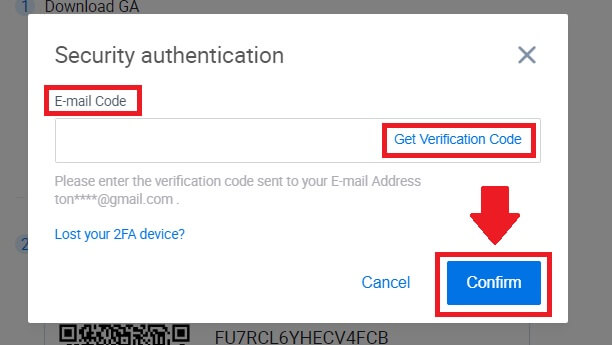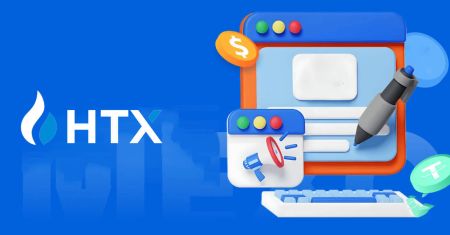Cara Masuk ke HTX
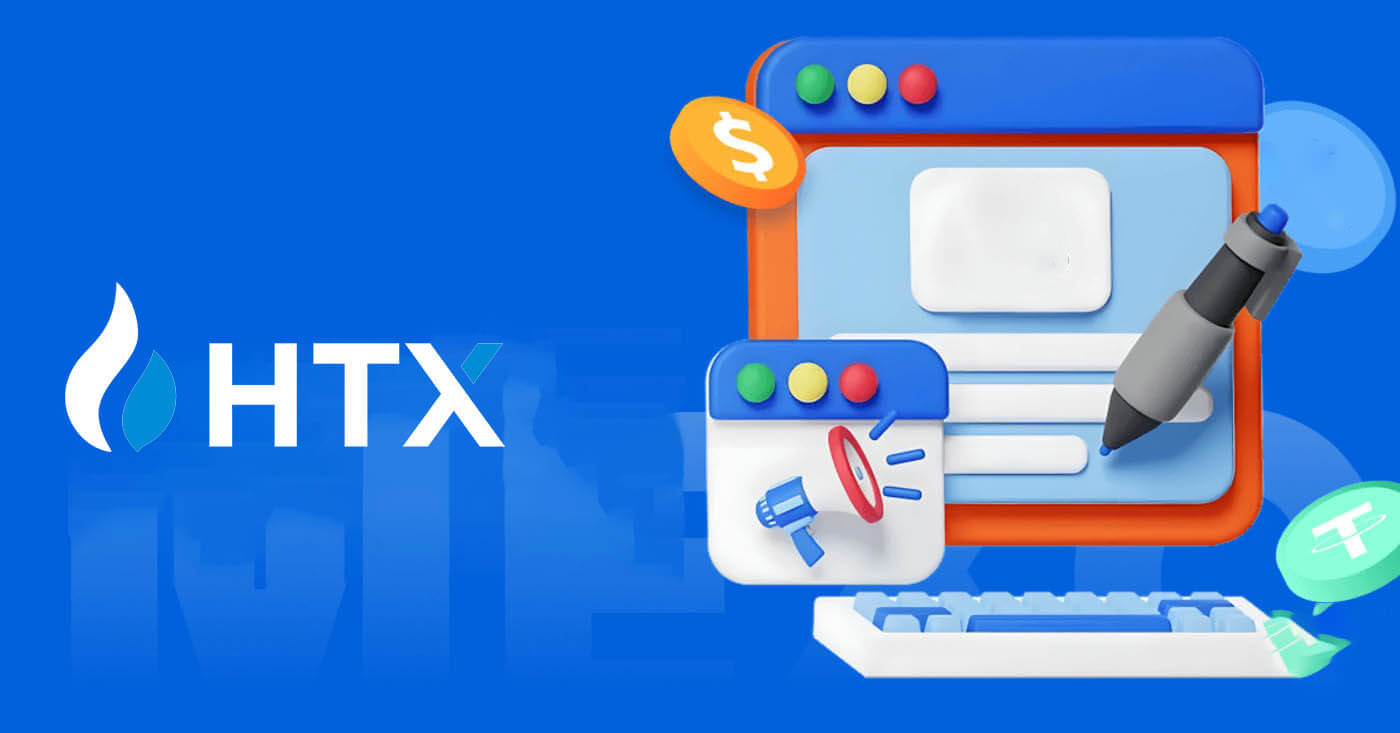
Cara Masuk ke HTX dengan Email dan Nomor Telepon Anda
1. Kunjungi situs web HTX dan klik [Log in].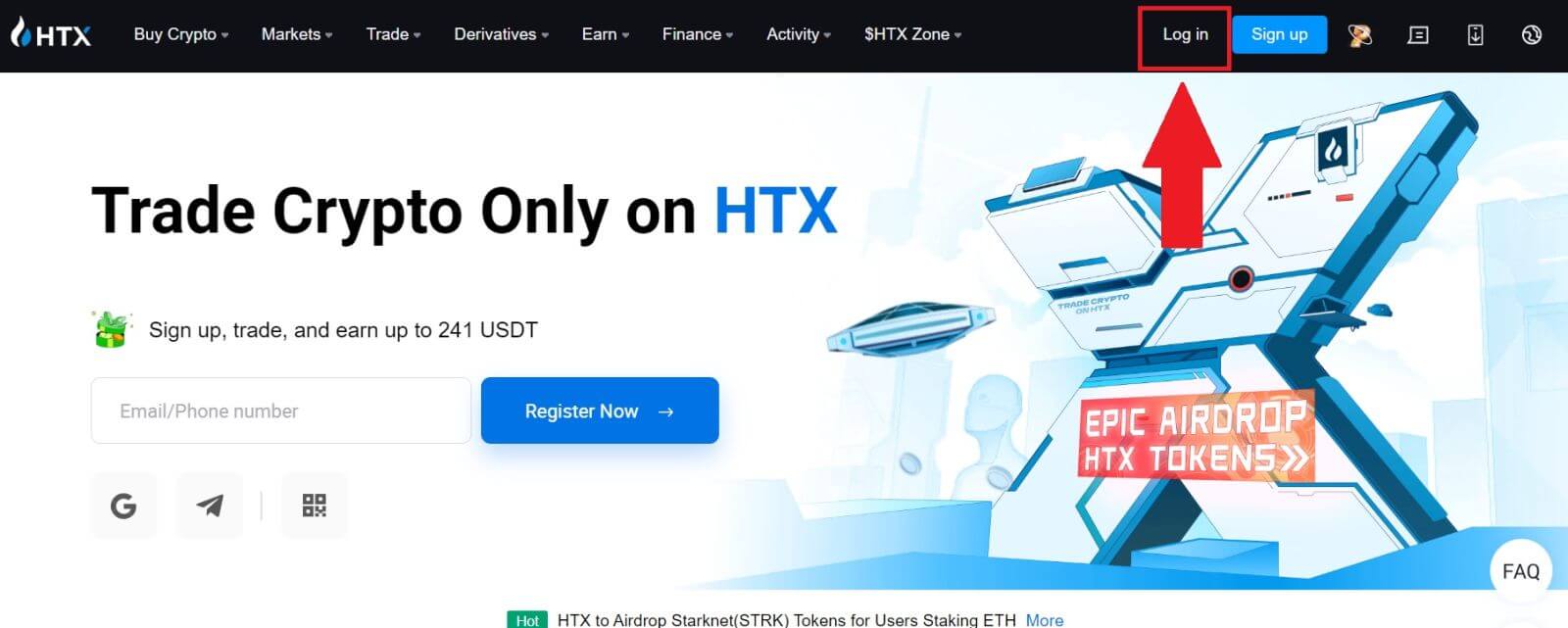
2. Pilih dan masukkan Email / Nomor Telepon Anda , masukkan kata sandi aman Anda, dan klik [Log In].
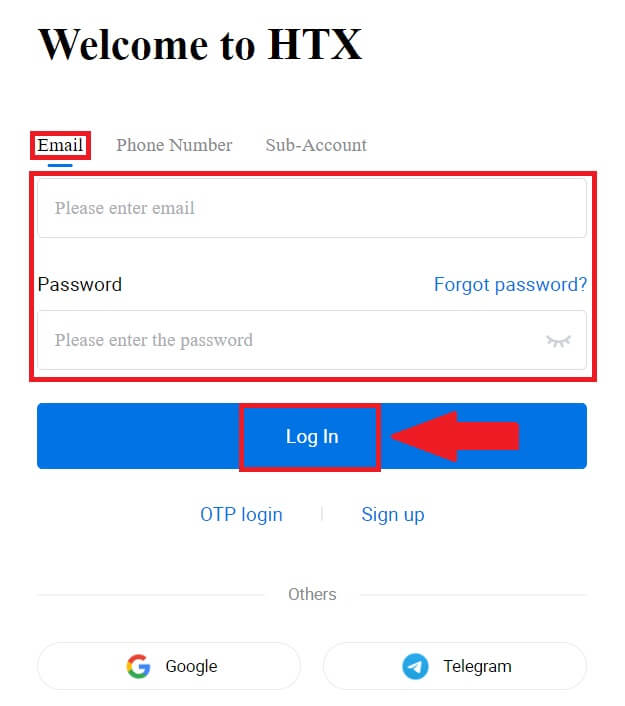
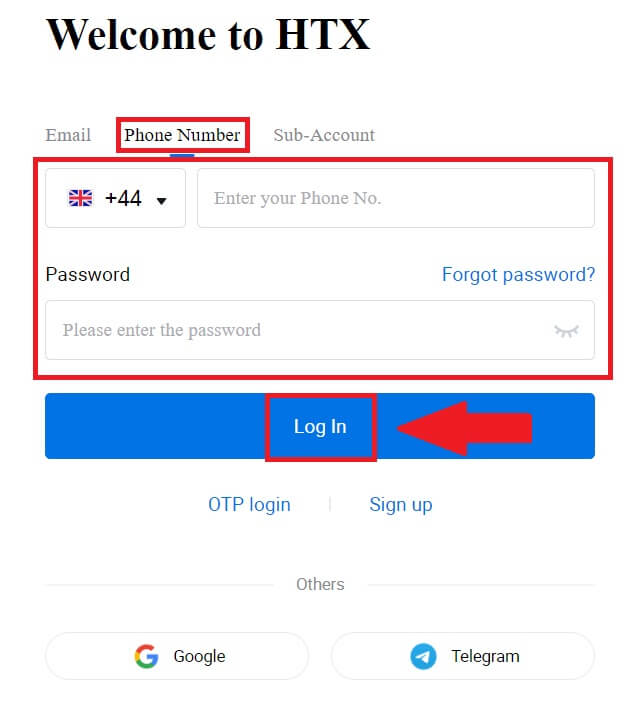
3. Klik [Klik untuk mengirim] untuk menerima kode verifikasi 6 digit ke email atau nomor telepon Anda. Masukkan kode dan klik [Konfirmasi] untuk melanjutkan.
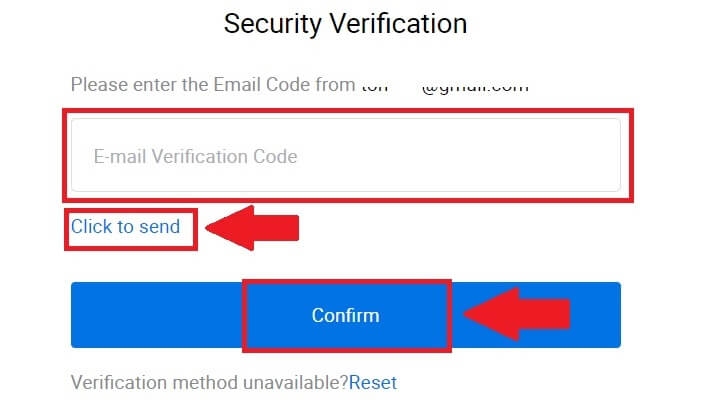
4. Setelah memasukkan kode verifikasi yang benar, Anda berhasil menggunakan akun HTX Anda untuk berdagang.
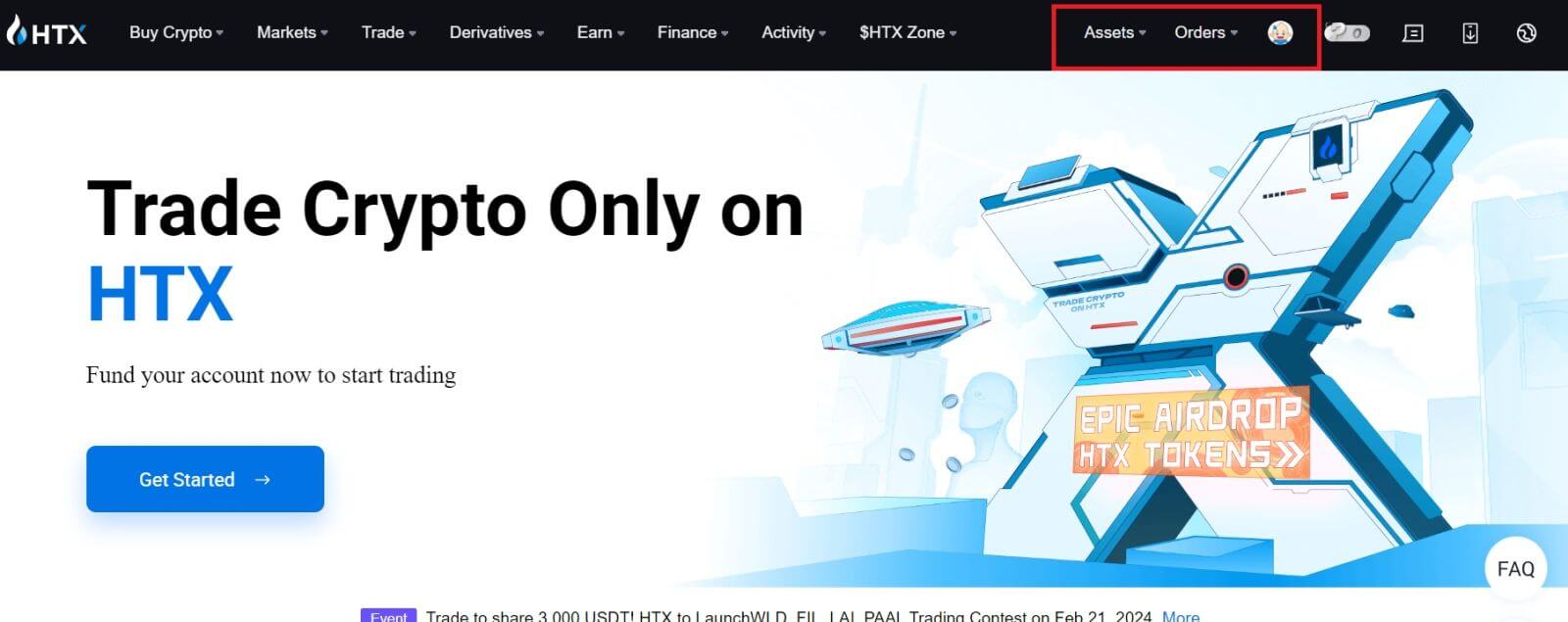
Cara Masuk ke HTX dengan Akun Google
1. Kunjungi situs web HTX dan klik [Log in].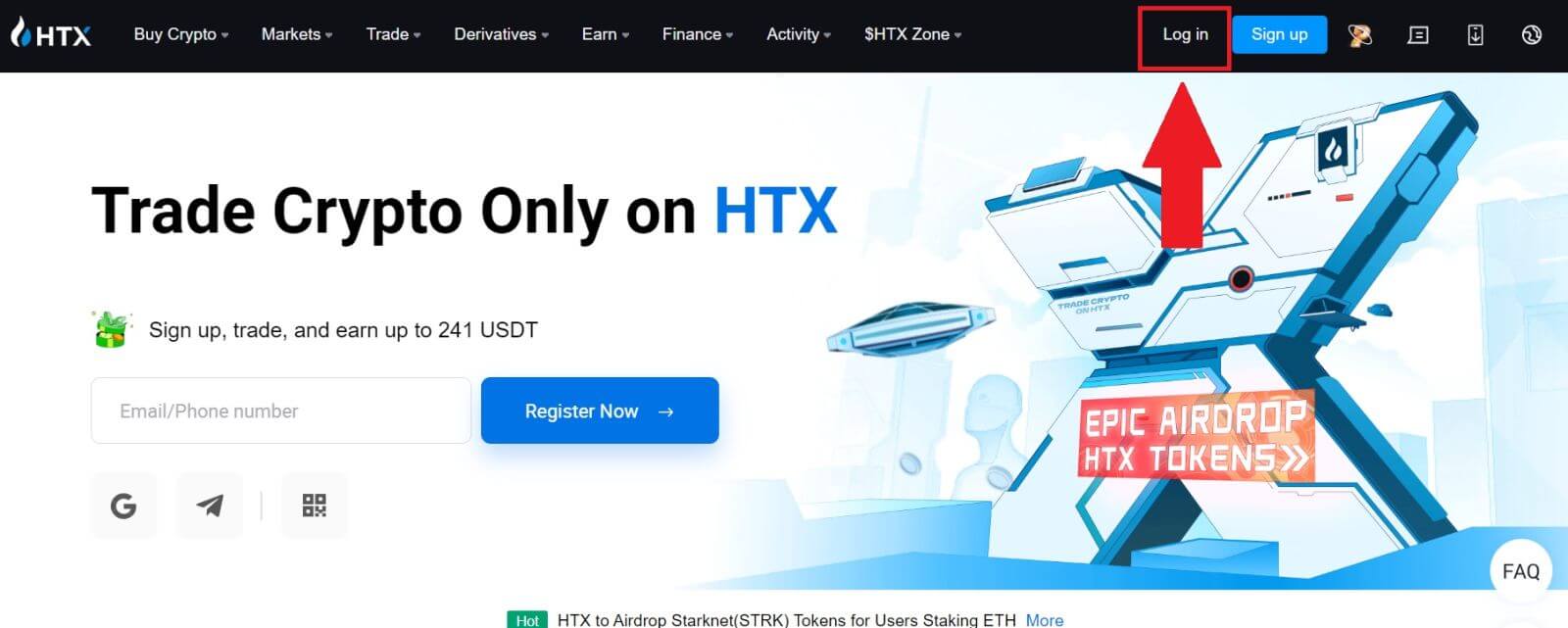
2. Pada halaman login, Anda akan menemukan berbagai pilihan login. Cari dan pilih tombol [Google] .
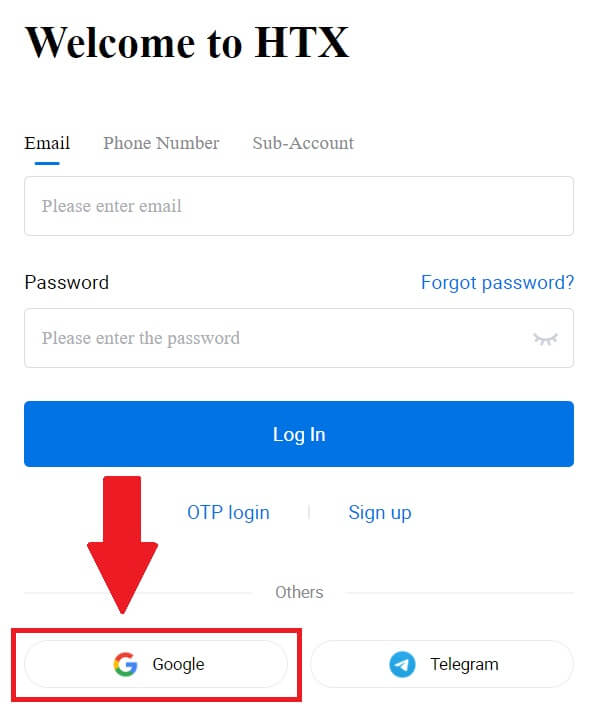 3. Akan muncul jendela atau pop-up baru, masukkan akun Google yang ingin Anda login dan klik [Next].
3. Akan muncul jendela atau pop-up baru, masukkan akun Google yang ingin Anda login dan klik [Next].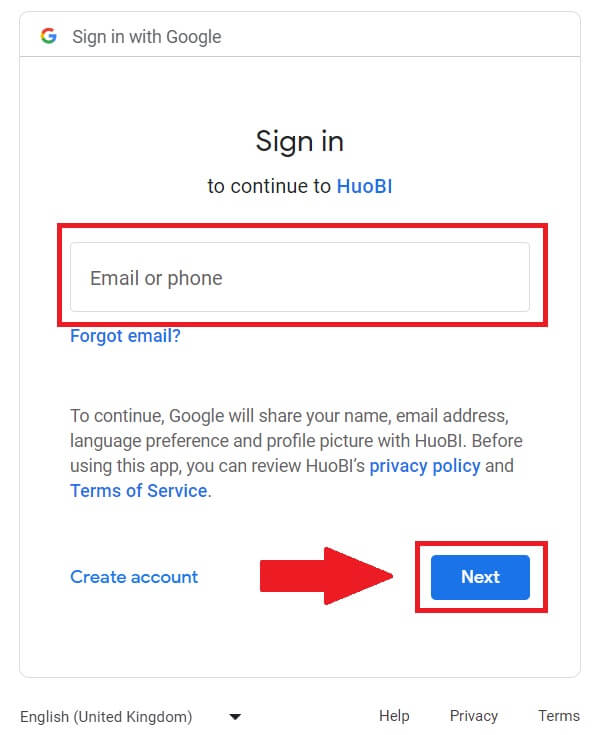
4. Masukkan kata sandi Anda dan klik [Berikutnya].
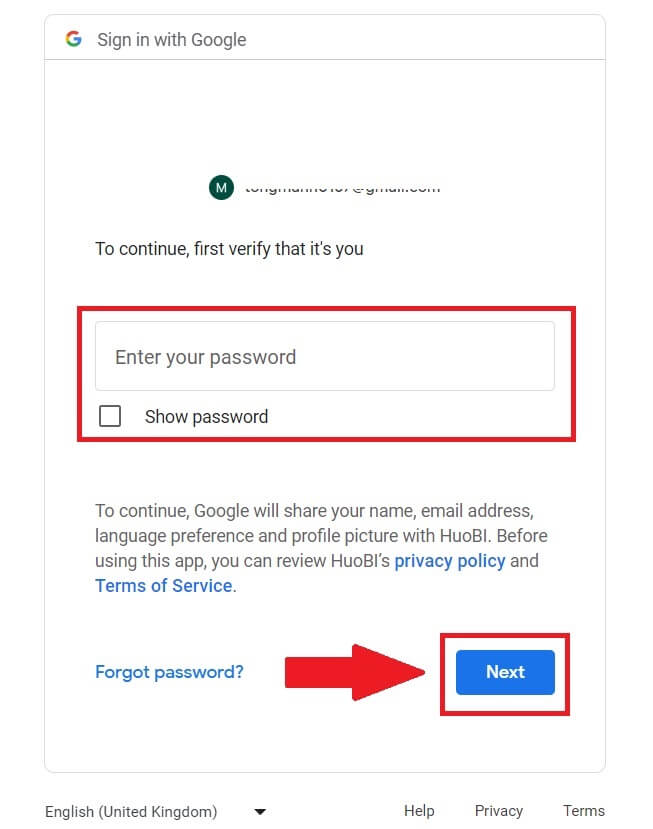
5. Anda akan diarahkan ke halaman link, klik [Bind an Exiting Account].
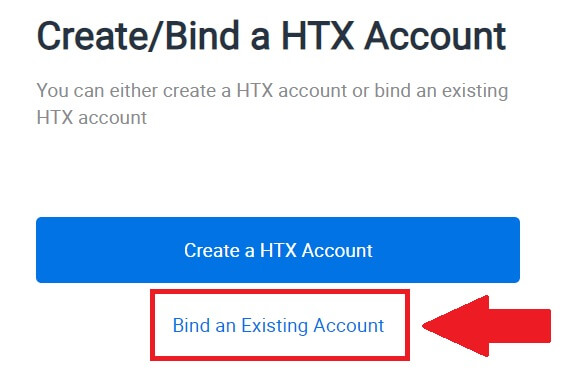
6. Pilih dan masukkan Email/Nomor Telepon Anda dan klik [Berikutnya] .
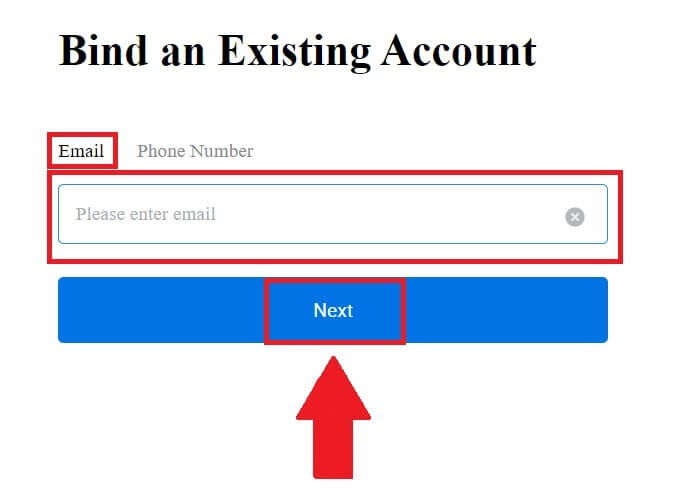
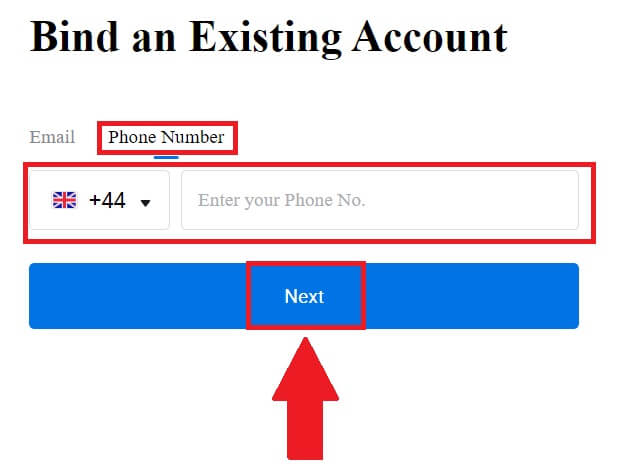
7. Anda akan menerima kode verifikasi 6 digit di email atau nomor telepon Anda. Masukkan kode dan klik [Konfirmasi].
Jika Anda belum menerima kode verifikasi apa pun, klik [Kirim Ulang] .
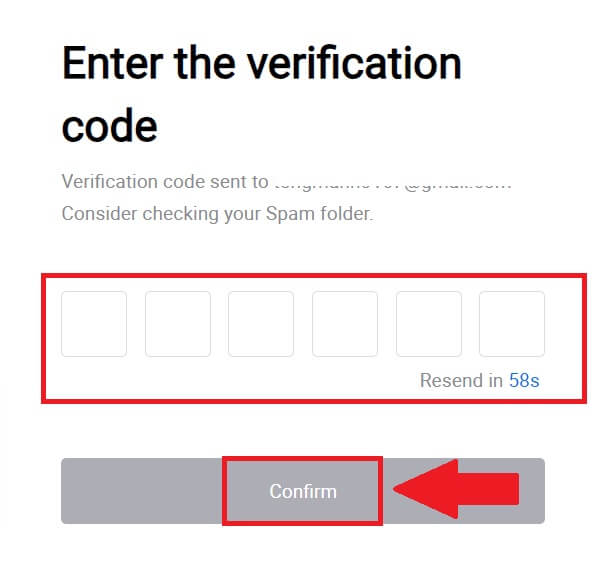
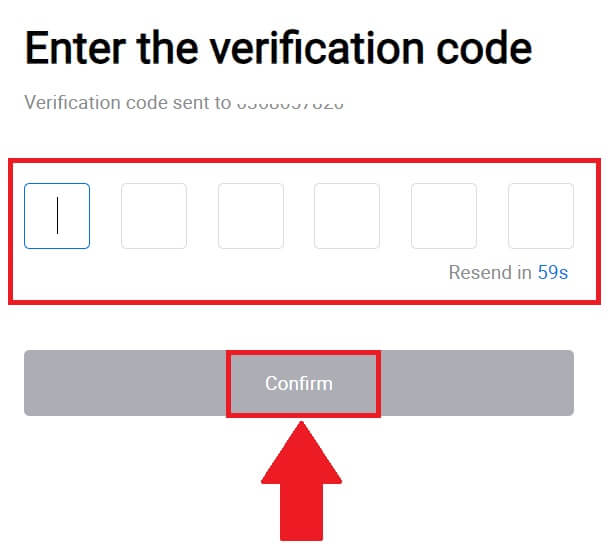 8. Masukkan kata sandi Anda dan klik [Konfirmasi].
8. Masukkan kata sandi Anda dan klik [Konfirmasi].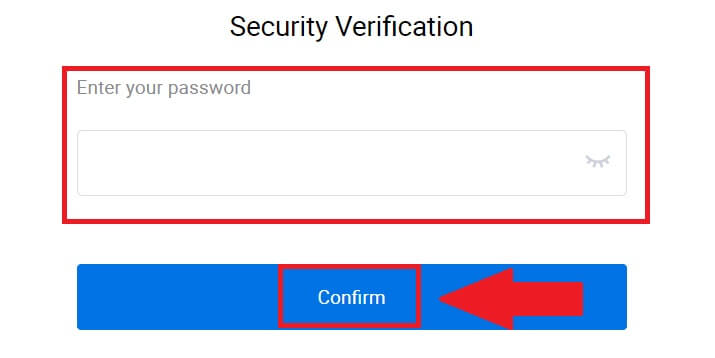
9. Setelah memasukkan kata sandi yang benar, Anda berhasil menggunakan akun HTX Anda untuk berdagang. 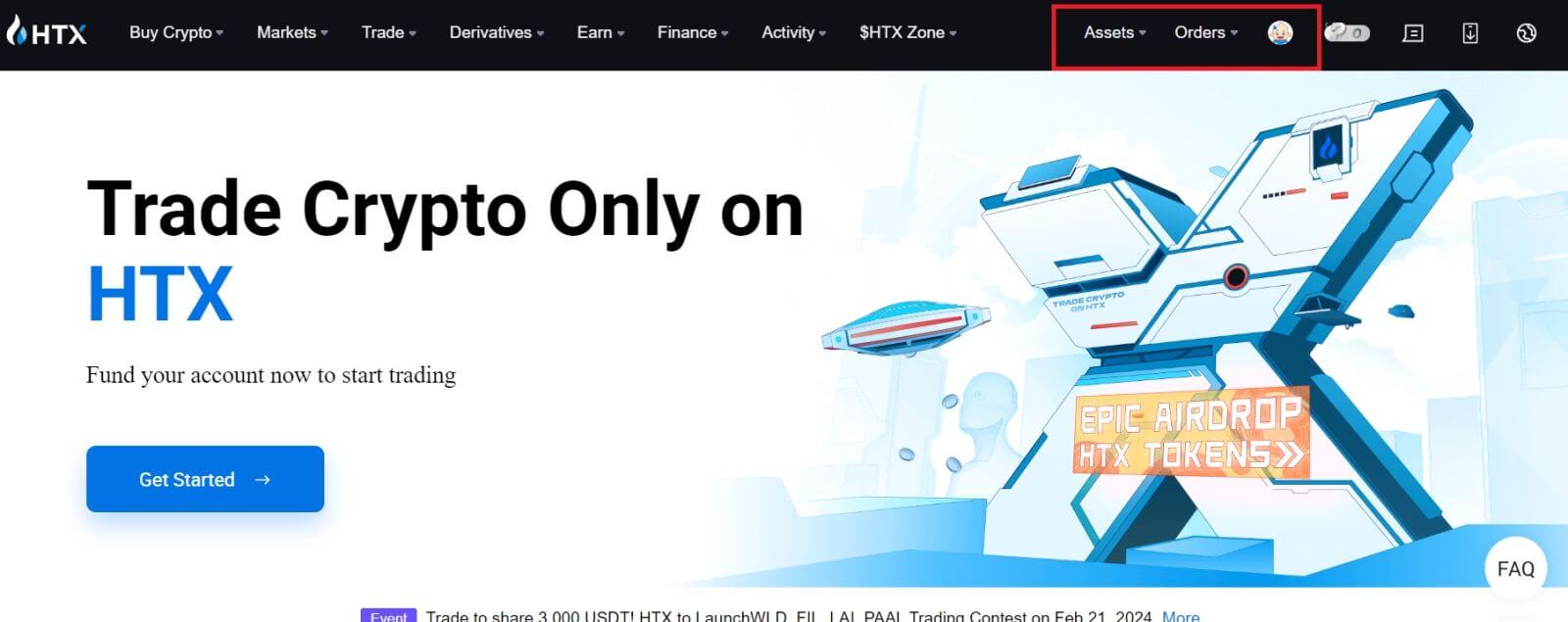
Cara Masuk ke HTX dengan Akun Telegram
1. Kunjungi situs web HTX dan klik [Log in].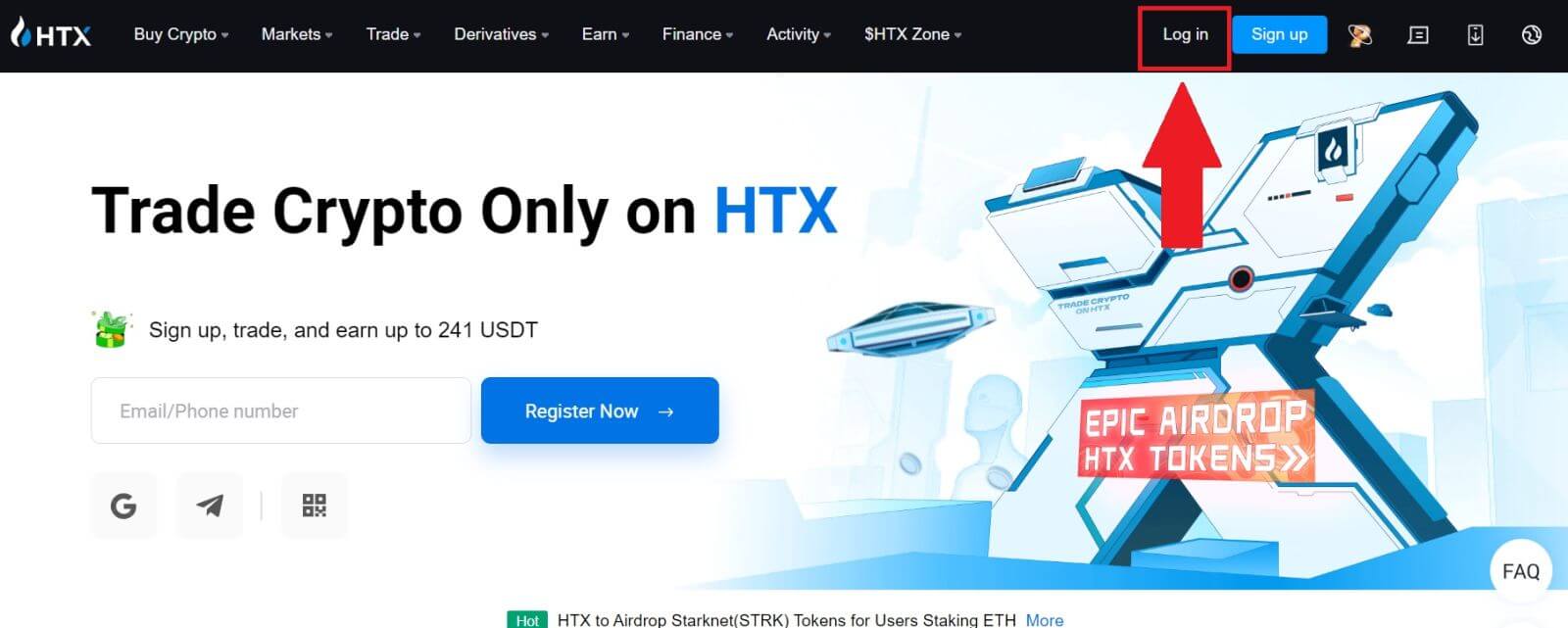
2. Pada halaman login, Anda akan menemukan berbagai pilihan login. Cari dan pilih tombol [Telegram] . 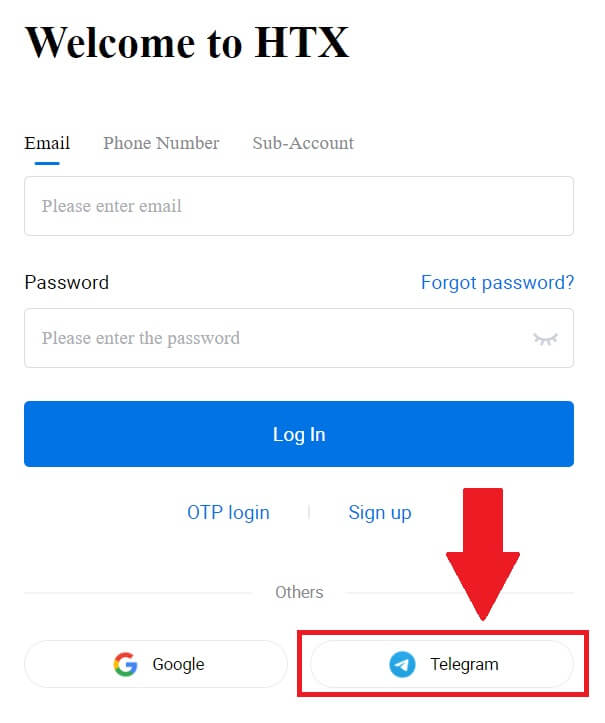 3. Jendela pop-up akan muncul. Masukkan Nomor Telepon Anda untuk masuk ke HTX dan klik [BERIKUTNYA].
3. Jendela pop-up akan muncul. Masukkan Nomor Telepon Anda untuk masuk ke HTX dan klik [BERIKUTNYA].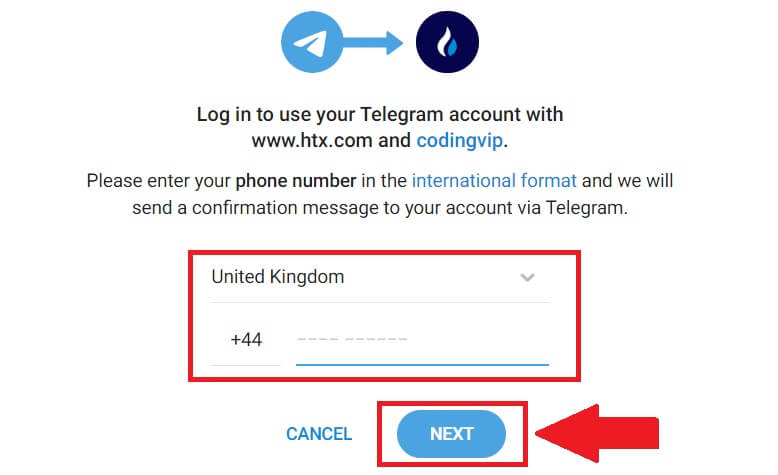
4. Anda akan menerima permintaan di aplikasi Telegram. Konfirmasikan permintaan itu. 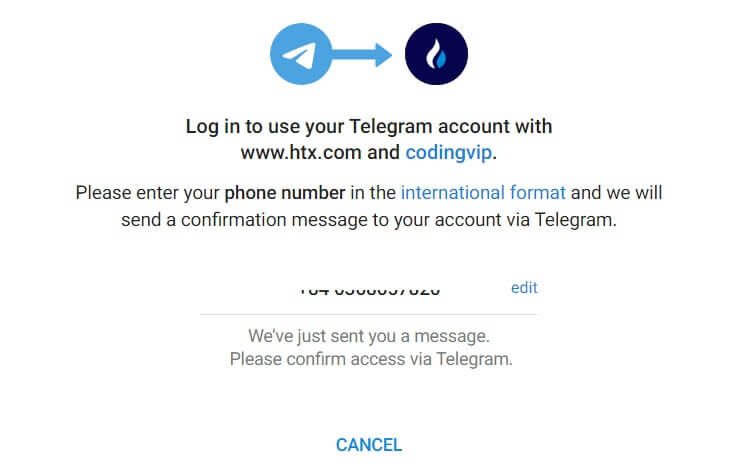
5. Klik [TERIMA] untuk terus mendaftar HTX menggunakan kredensial Telegram.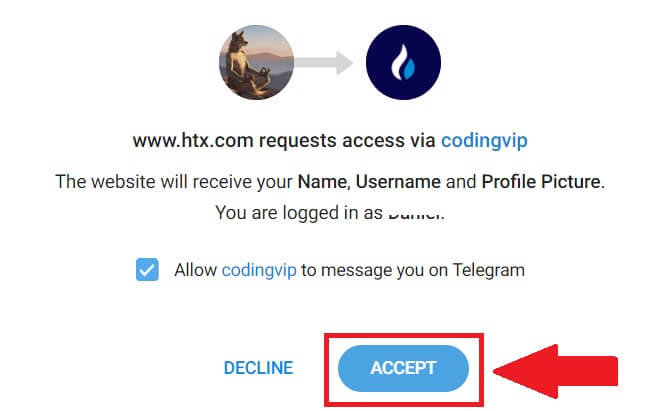
6. Anda akan diarahkan ke halaman link, klik [Bind an Exiting Account].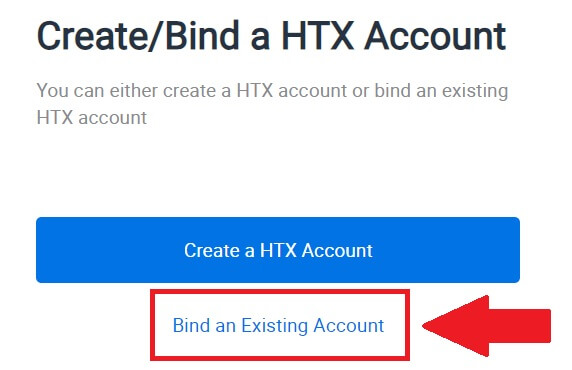
7. Pilih dan masukkan Email/Nomor Telepon Anda dan klik [Berikutnya] . 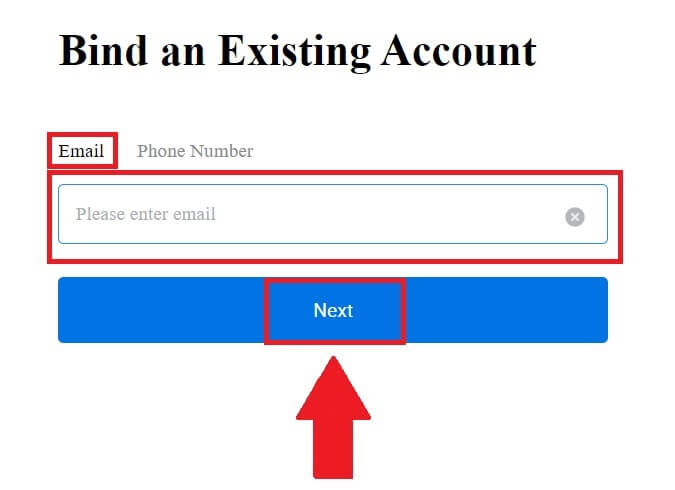

8. Anda akan menerima kode verifikasi 6 digit di email atau nomor telepon Anda. Masukkan kode dan klik [Konfirmasi].
Jika Anda belum menerima kode verifikasi apa pun, klik [Kirim Ulang] . 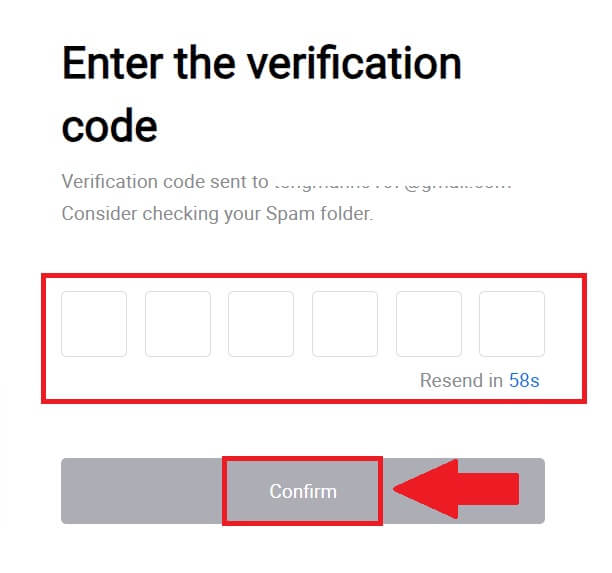
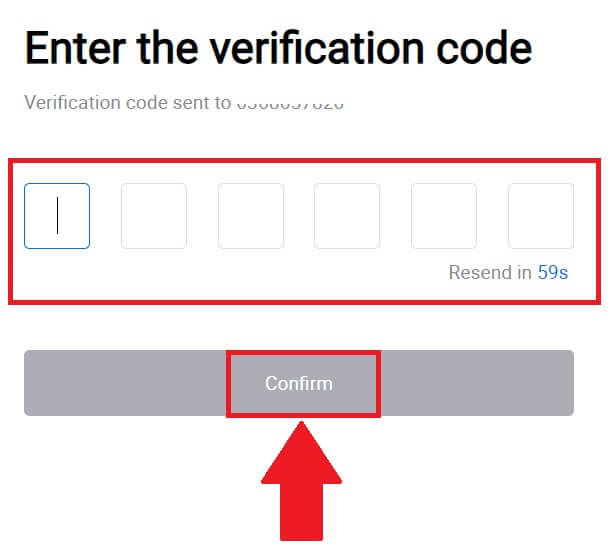 9. Masukkan kata sandi Anda dan klik [Konfirmasi].
9. Masukkan kata sandi Anda dan klik [Konfirmasi].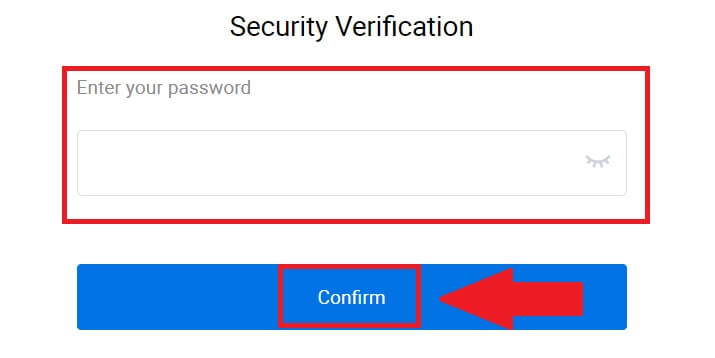
10. Setelah memasukkan kata sandi yang benar, Anda berhasil menggunakan akun HTX Anda untuk berdagang. 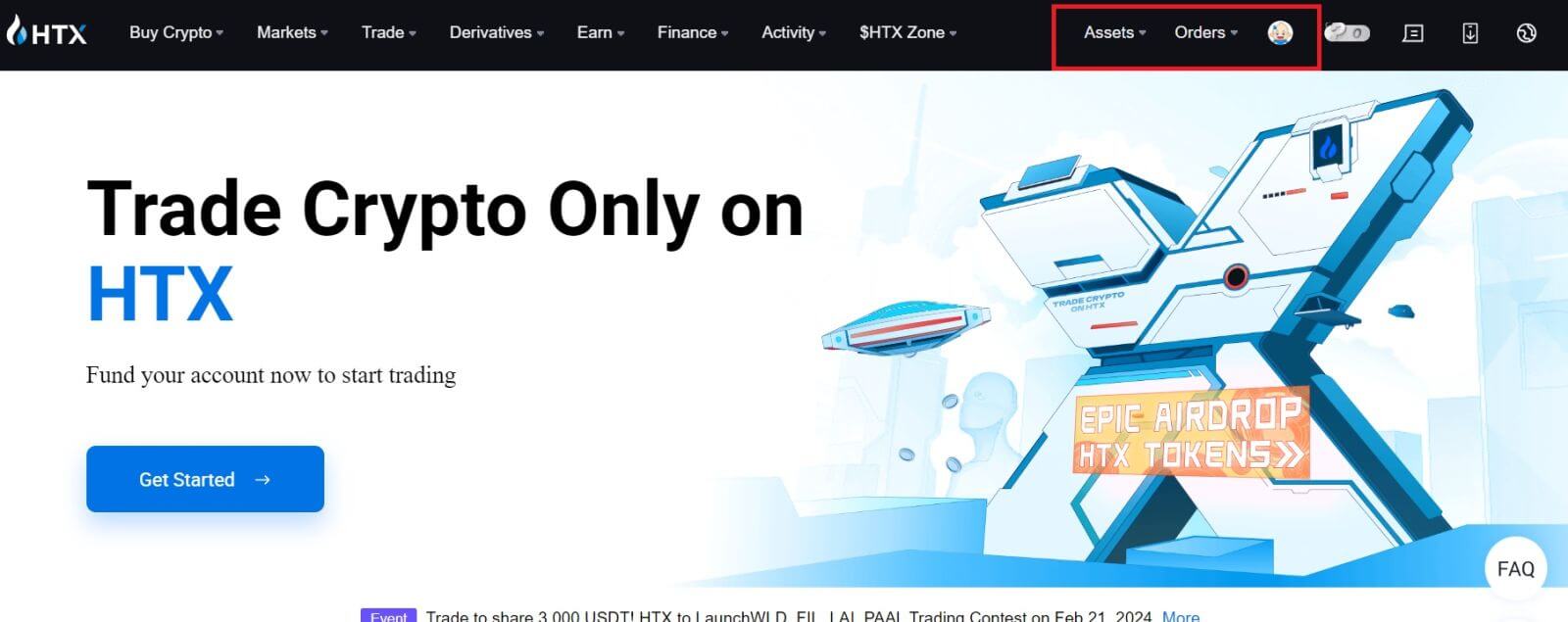
Cara Masuk ke Aplikasi HTX
1. Anda perlu menginstal aplikasi HTX dari Google Play Store atau App Store untuk masuk ke akun HTX untuk berdagang.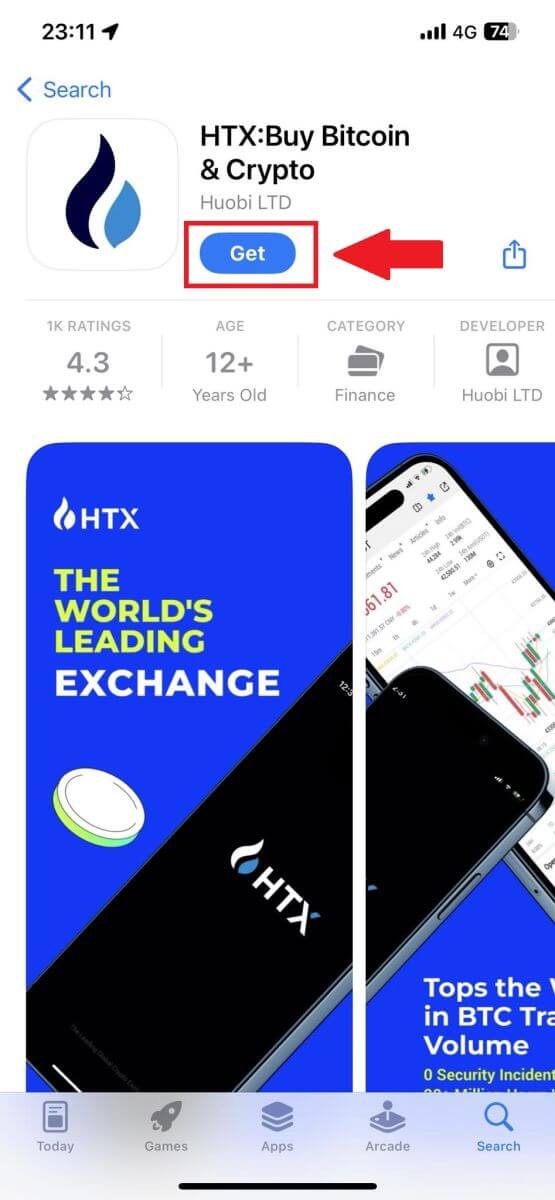
2. Buka aplikasi HTX dan ketuk [Masuk/Daftar] .
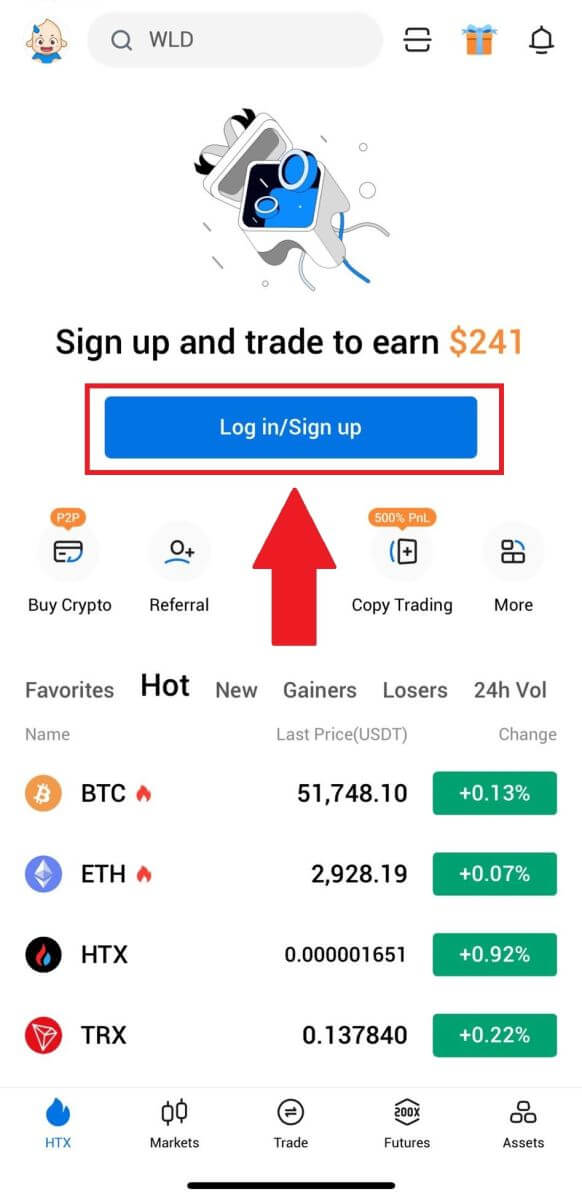
3. Masukkan alamat email atau nomor telepon Anda yang terdaftar dan ketuk [Berikutnya].
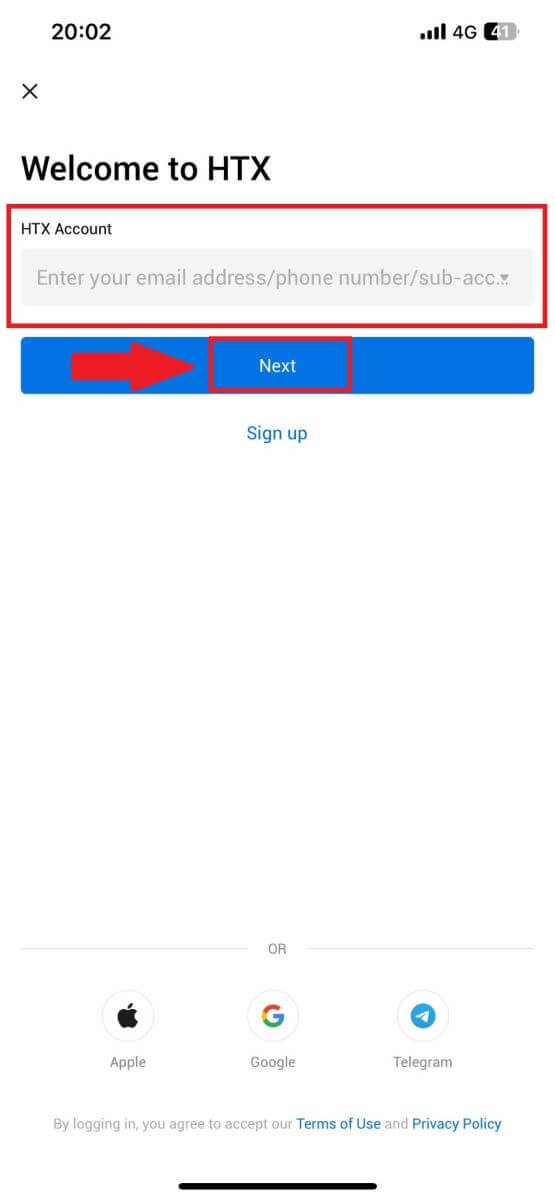
4. Masukkan kata sandi aman Anda dan ketuk [Berikutnya].
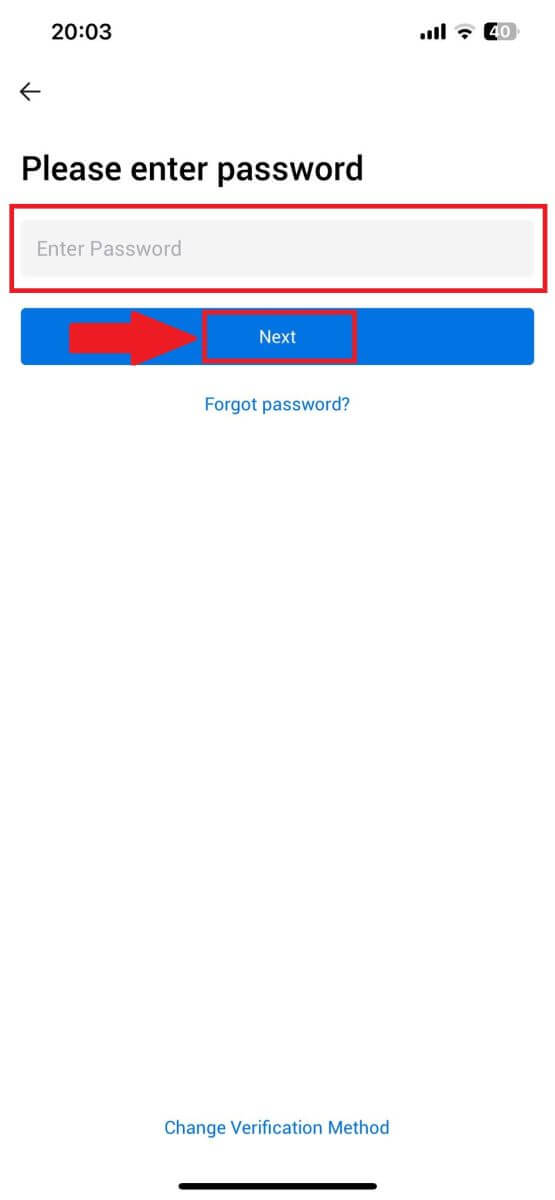
5. Ketuk [Kirim] untuk mendapatkan dan memasukkan kode verifikasi Anda. Setelah itu, ketuk [Konfirmasi] untuk melanjutkan.
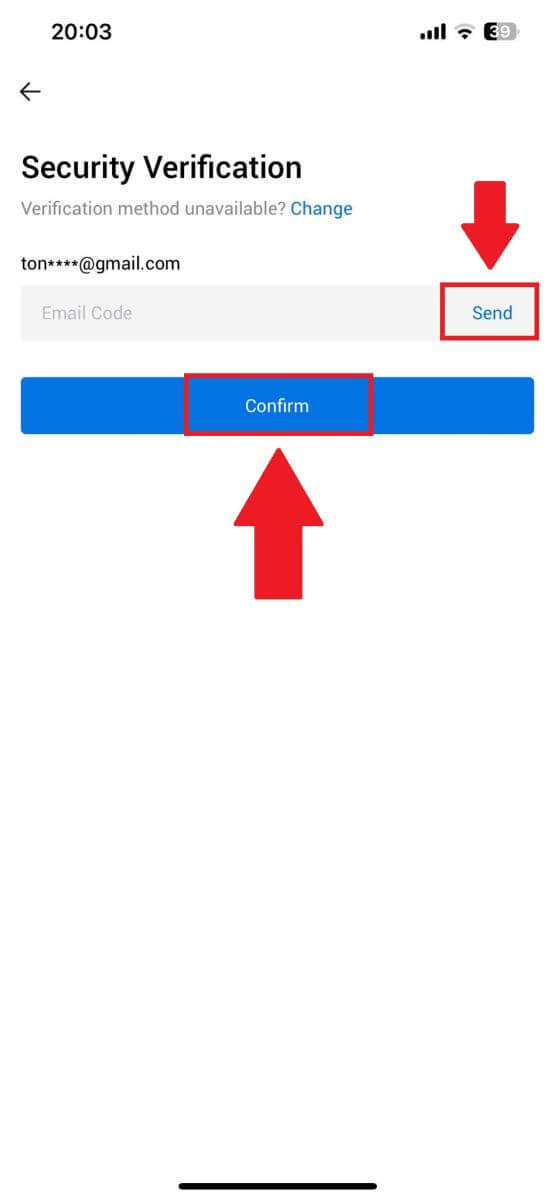
6. Setelah berhasil login, Anda akan mendapatkan akses ke akun HTX Anda melalui aplikasi. Anda akan dapat melihat portofolio Anda, memperdagangkan mata uang kripto, memeriksa saldo, dan mengakses berbagai fitur yang ditawarkan oleh platform.
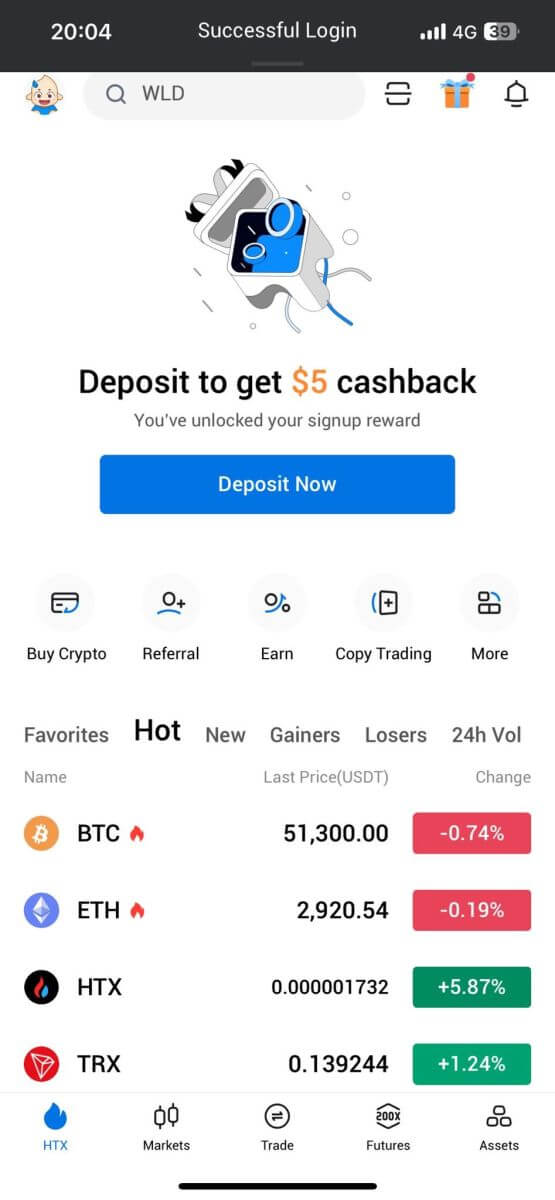
Atau Anda dapat masuk ke aplikasi HTX menggunakan metode lain.
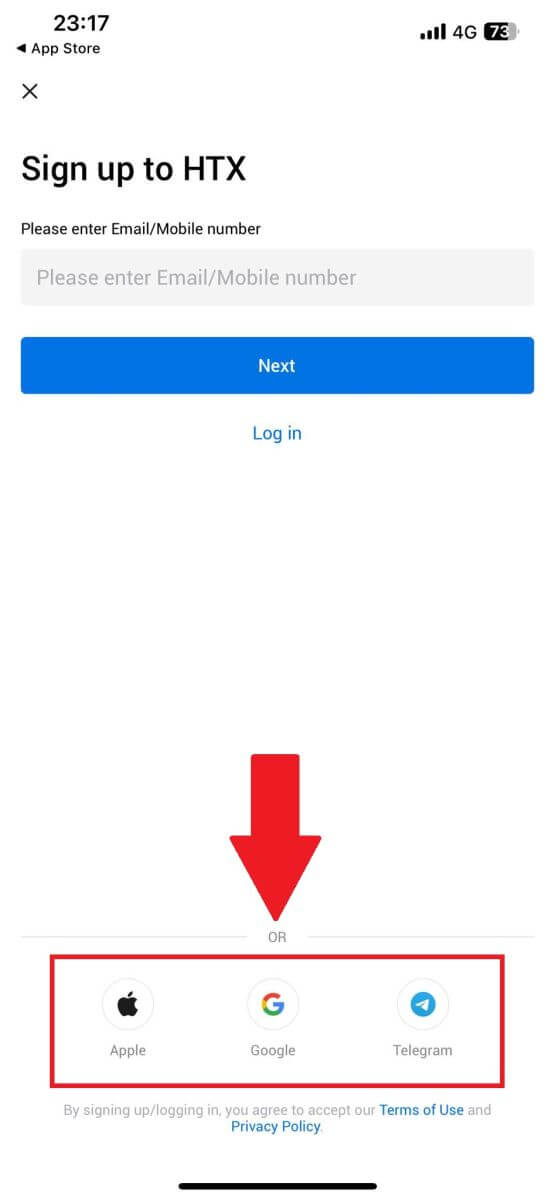
Saya lupa kata sandi akun HTX saya
Anda dapat mengatur ulang kata sandi akun Anda di situs web atau Aplikasi HTX. Harap diperhatikan bahwa demi alasan keamanan, penarikan dari akun Anda akan ditangguhkan selama 24 jam setelah pengaturan ulang kata sandi.1. Kunjungi situs web HTX dan klik [Log in].
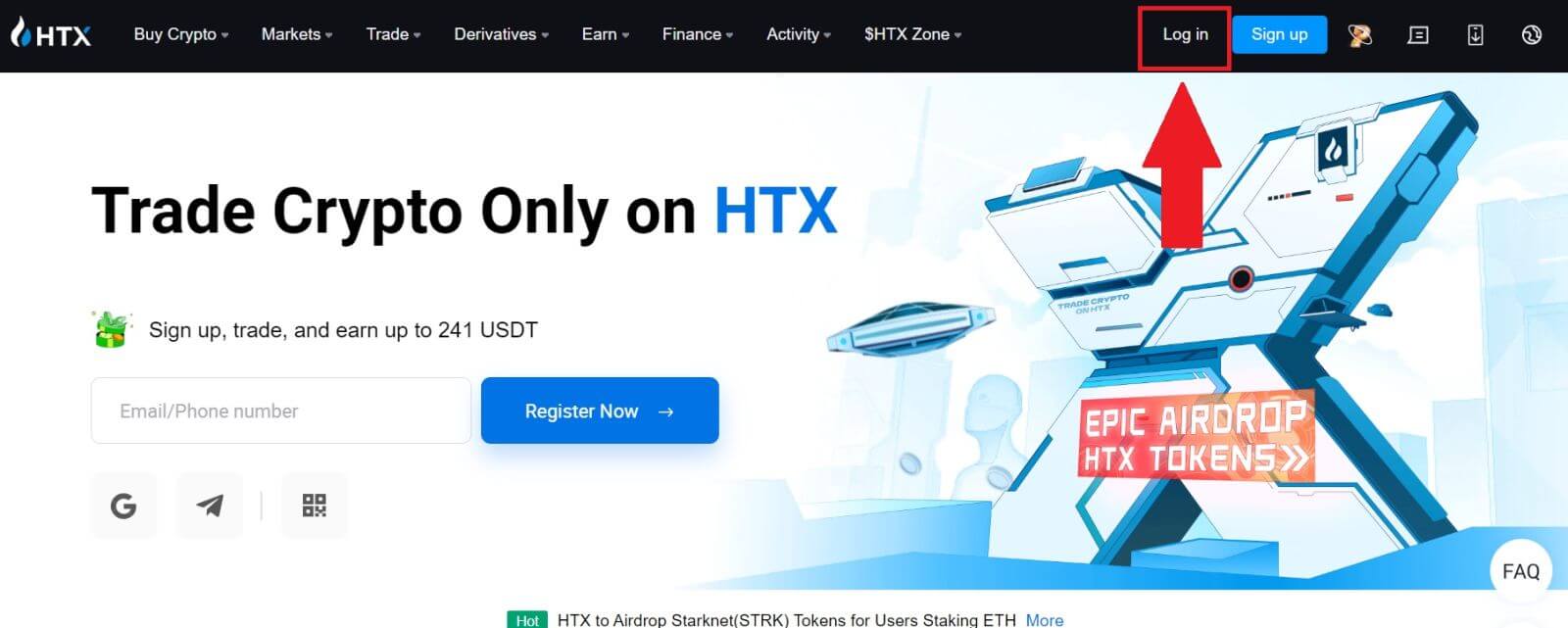
2. Pada halaman login, klik [Lupa kata sandi?].
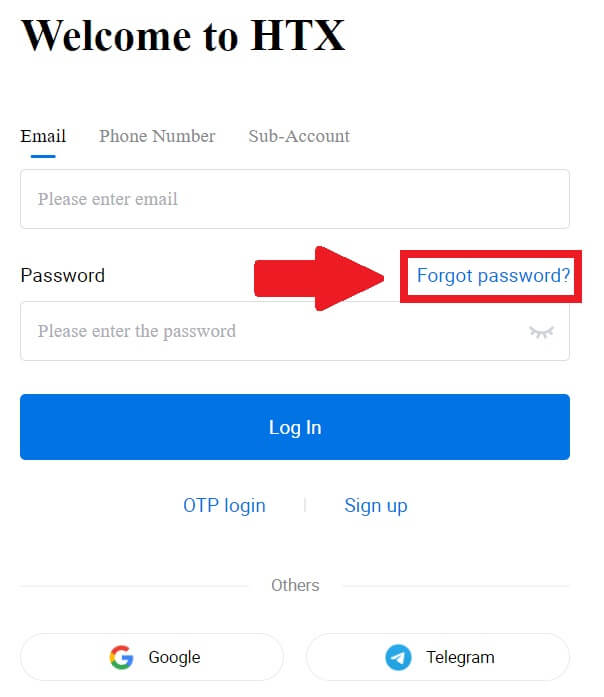
3. Masukkan email atau nomor telepon yang ingin Anda atur ulang dan klik [Kirim].
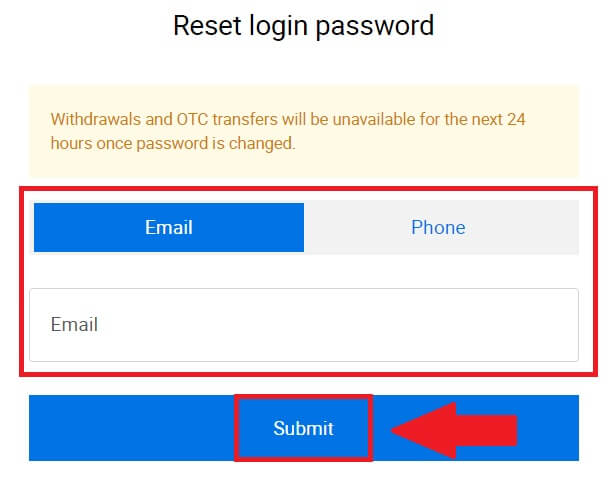
4. Klik untuk memverifikasi dan menyelesaikan teka-teki untuk melanjutkan.
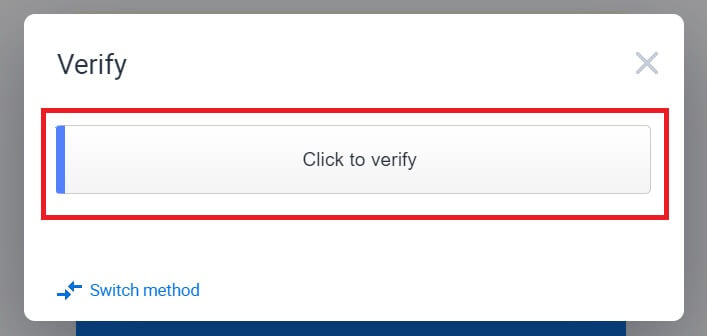
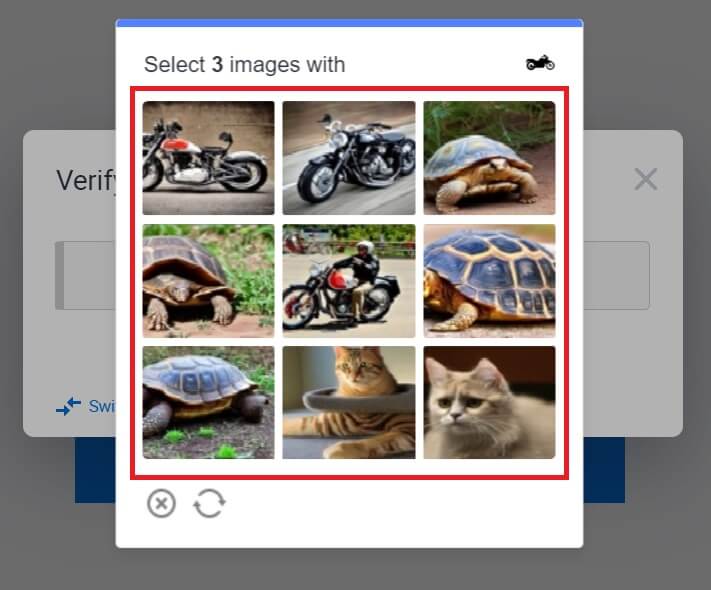 5. Masukkan kode verifikasi email Anda dengan mengklik [Klik untuk mengirim] dan mengisi kode Google Authenticator Anda, lalu klik [Konfirmasi] .
5. Masukkan kode verifikasi email Anda dengan mengklik [Klik untuk mengirim] dan mengisi kode Google Authenticator Anda, lalu klik [Konfirmasi] . 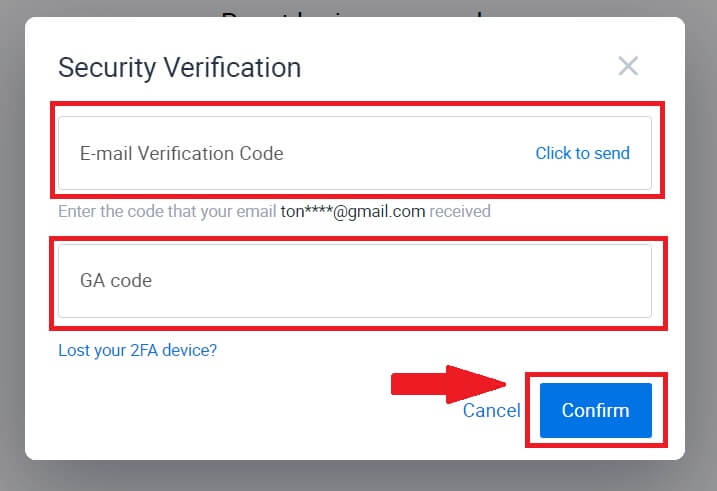
6. Masukkan dan konfirmasi kata sandi baru Anda, lalu klik [Kirim].
Setelah itu, Anda berhasil mengubah kata sandi akun Anda. Silakan gunakan kata sandi baru untuk masuk ke akun Anda.
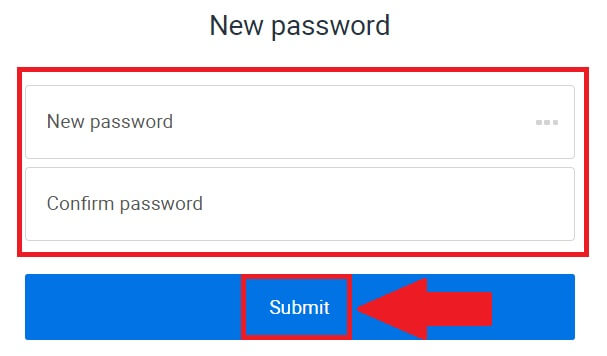
Jika Anda menggunakan aplikasi ini, klik [Lupa kata sandi?] seperti di bawah ini.
1. Buka aplikasi HTX dan ketuk [Masuk/Daftar] .
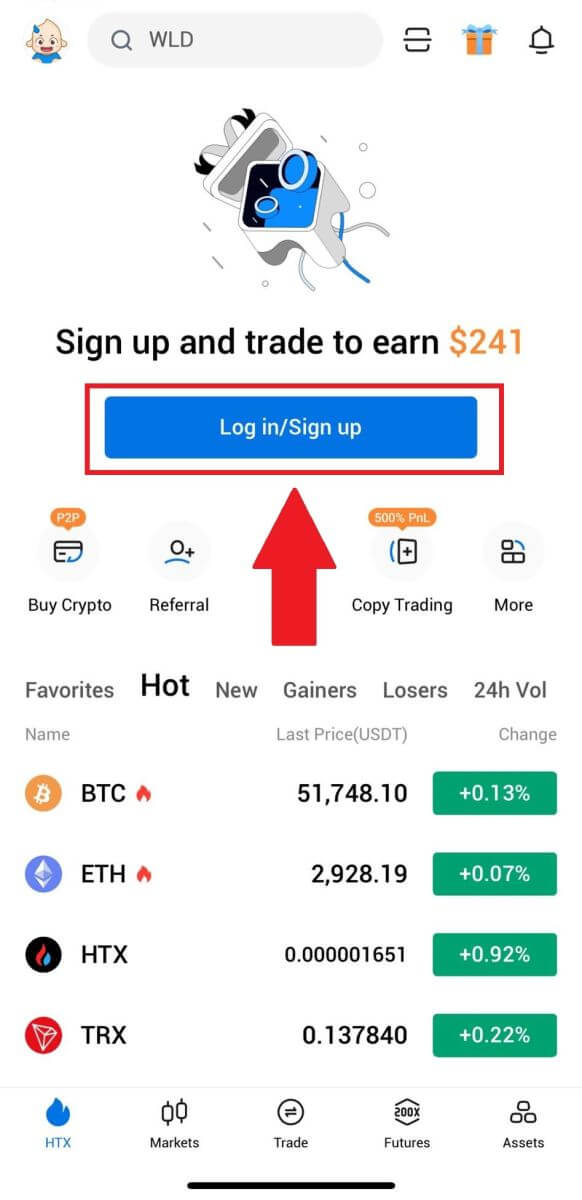
2. Masukkan alamat email atau nomor telepon Anda yang terdaftar dan ketuk [Berikutnya].
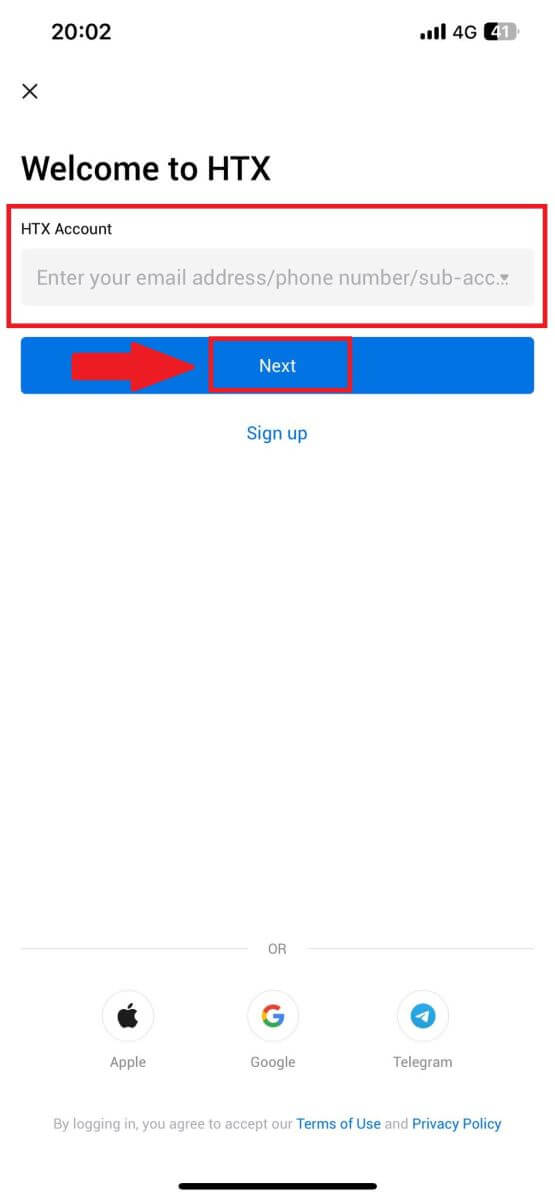
3. Pada halaman masukkan kata sandi, ketuk [Lupa kata sandi?].
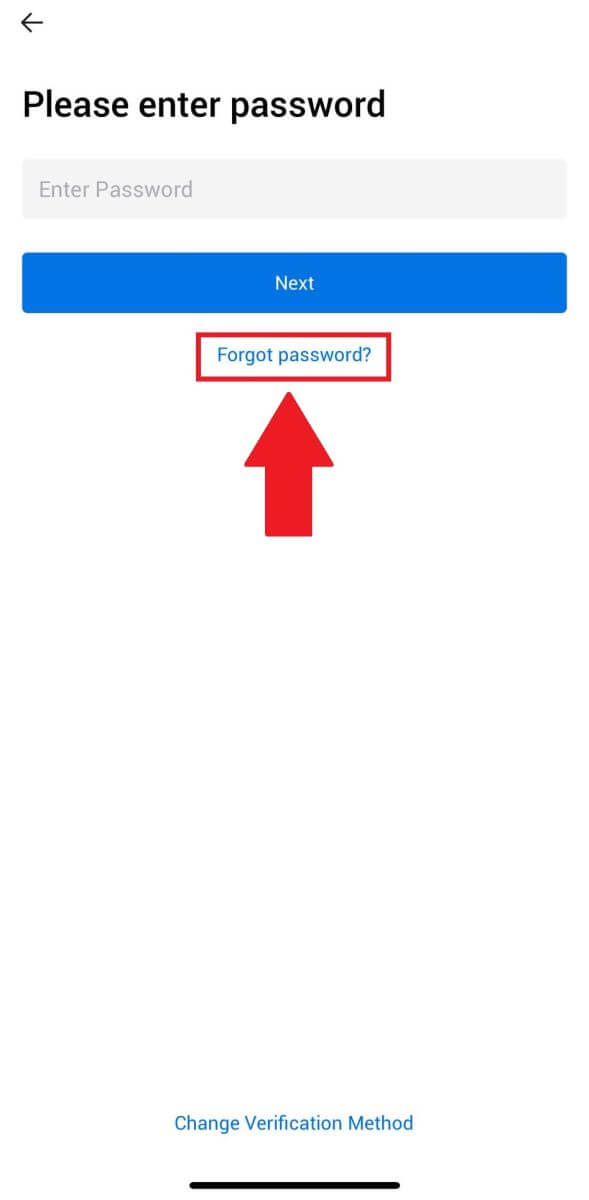
4. Masukkan email atau nomor telepon Anda dan ketuk [Kirim kode verifikasi].
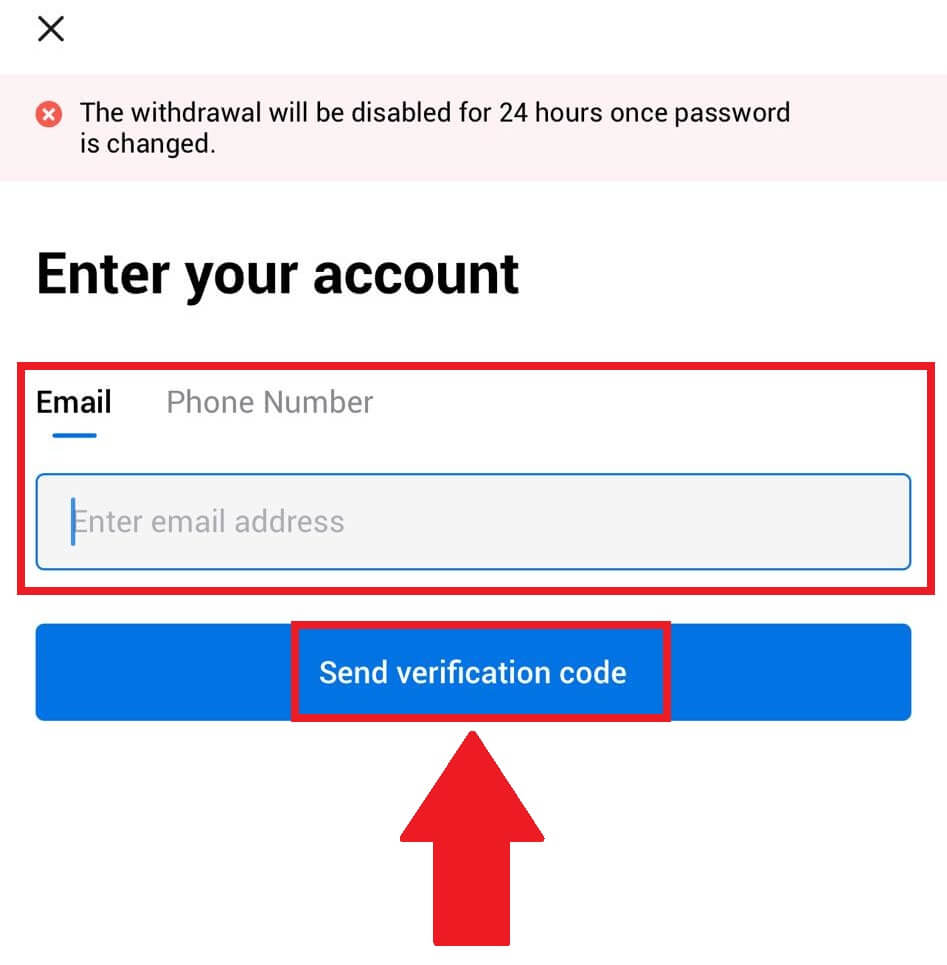
5. Masukkan 6 digit kode verifikasi yang telah dikirimkan ke email atau nomor telepon Anda untuk melanjutkan.
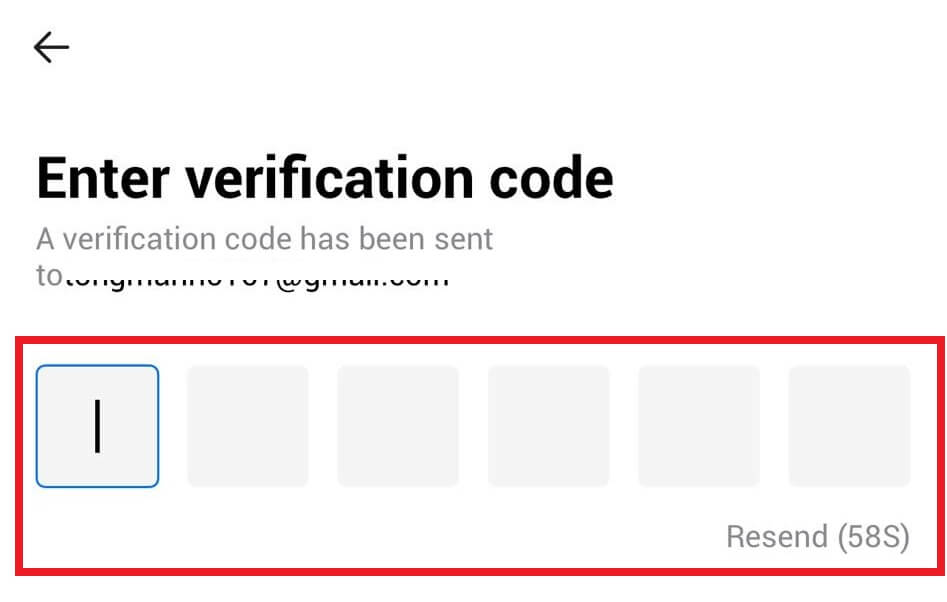
6. Masukkan kode Google Authenticator Anda, lalu ketuk [Konfirmasi].
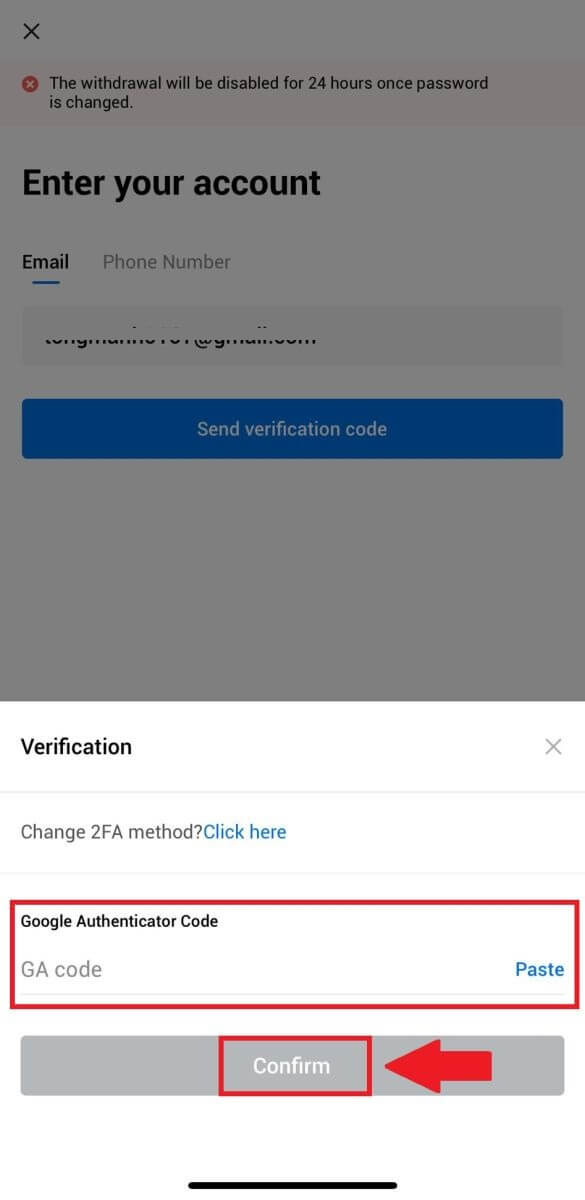
7. Masukkan dan konfirmasi kata sandi baru Anda, lalu ketuk [Selesai].
Setelah itu, Anda berhasil mengubah kata sandi akun Anda. Silakan gunakan kata sandi baru untuk masuk ke akun Anda.
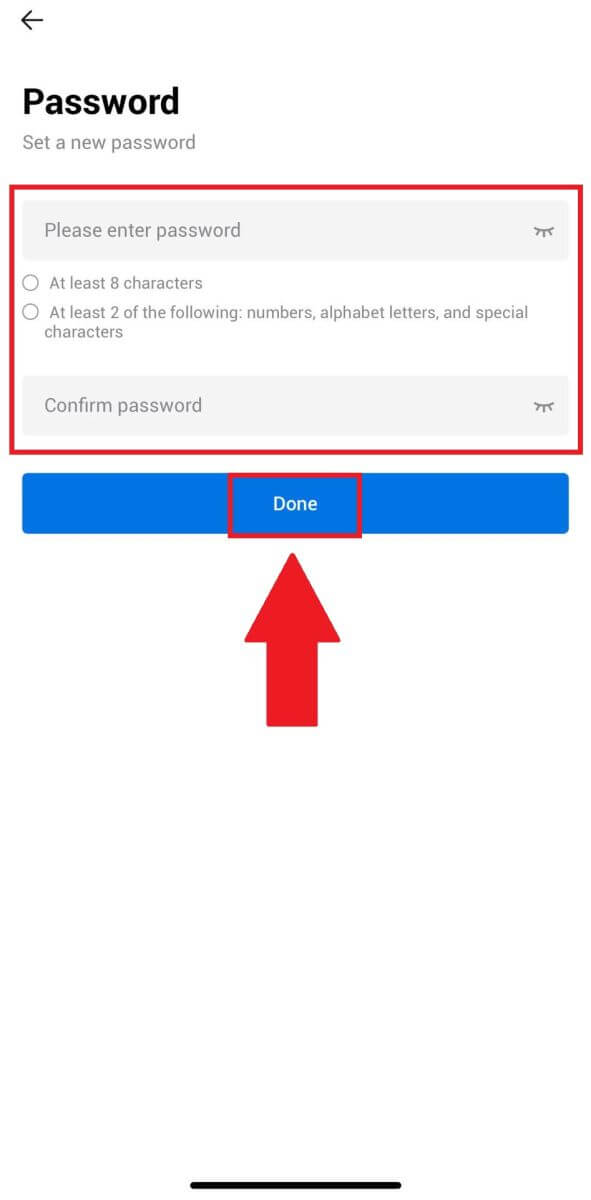
Pertanyaan yang Sering Diajukan (FAQ)
Apa itu Otentikasi Dua Faktor?
Otentikasi Dua Faktor (2FA) adalah lapisan keamanan tambahan untuk verifikasi email dan kata sandi akun Anda. Dengan mengaktifkan 2FA, Anda harus memberikan kode 2FA saat melakukan tindakan tertentu pada platform HTX.
Bagaimana cara kerja TOTP?
HTX menggunakan Kata Sandi Satu Kali Berbasis Waktu (TOTP) untuk Otentikasi Dua Faktor, yang melibatkan pembuatan kode 6 digit* satu kali yang bersifat sementara dan unik* yang hanya valid selama 30 detik. Anda harus memasukkan kode ini untuk melakukan tindakan yang memengaruhi aset atau informasi pribadi Anda di platform.
*Harap diingat bahwa kode harus terdiri dari angka saja.
Bagaimana Menghubungkan Google Authenticator (2FA)?
1. Kunjungi situs web HTX dan klik ikon profil. 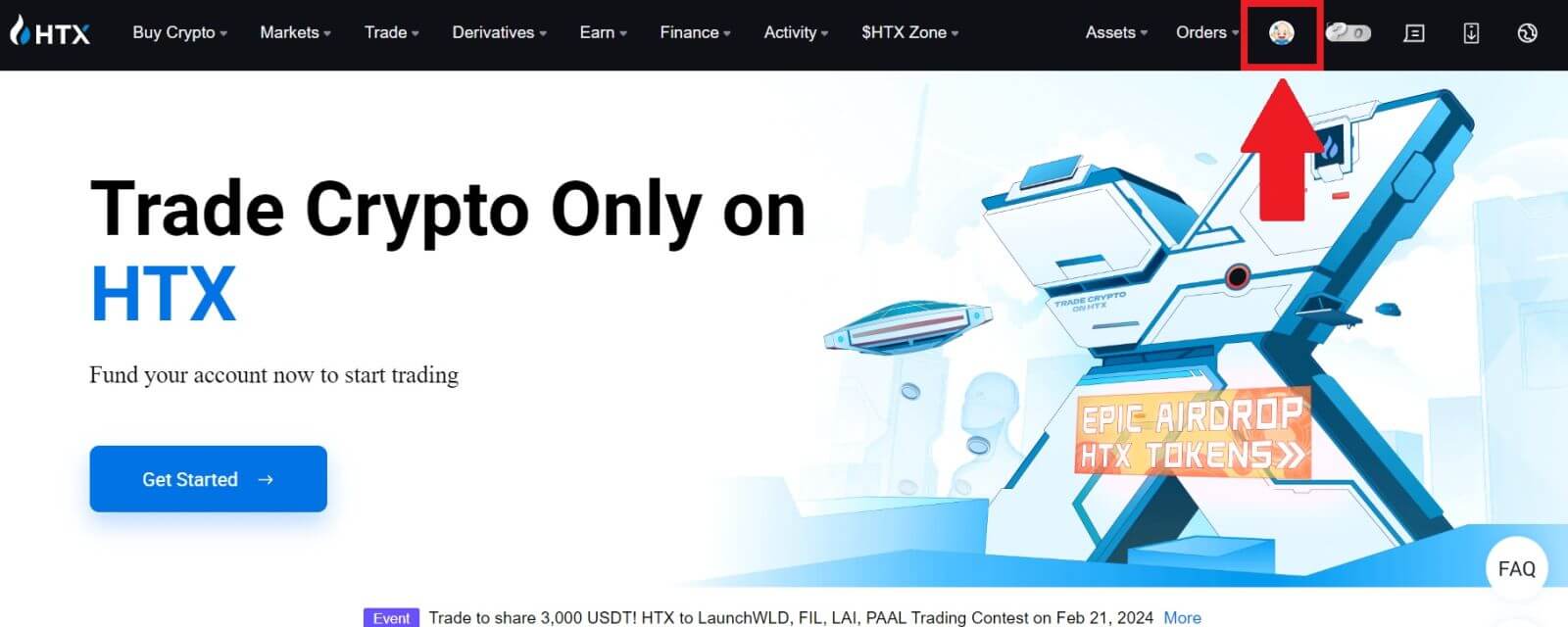
2. Gulir ke bawah ke bagian Google Authenticator, klik [Link].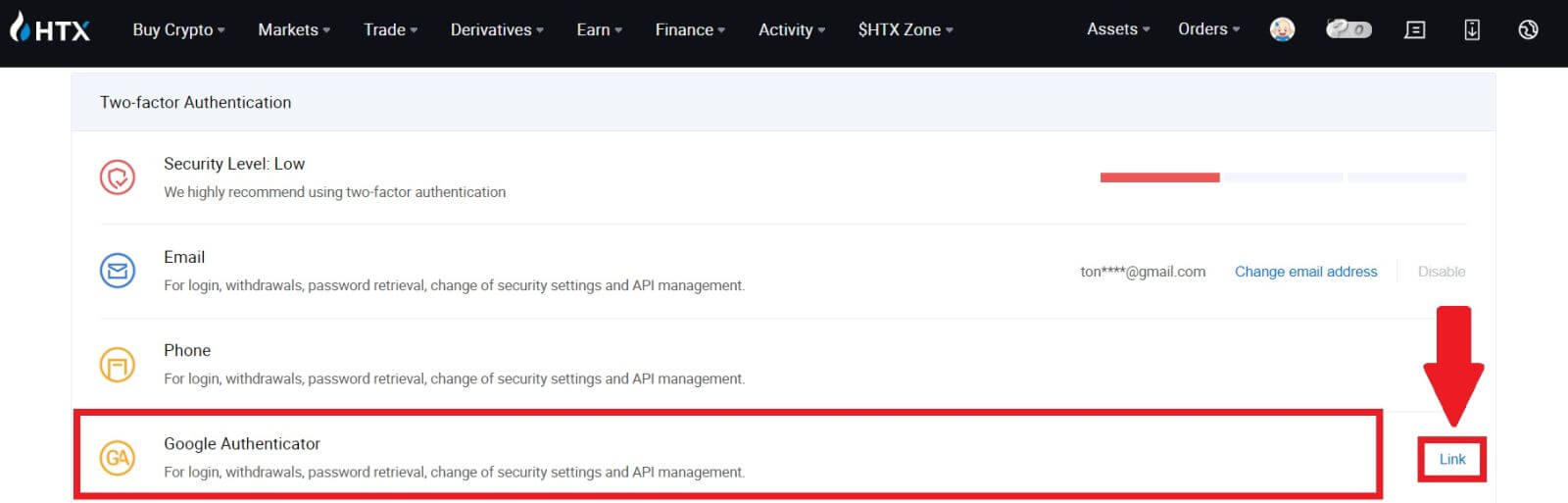
3. Anda perlu mengunduh aplikasi Google Authenticator ke ponsel Anda.
Jendela pop-up akan muncul berisi Kunci Cadangan Google Authenticator Anda. Pindai kode QR dengan Aplikasi Google Authenticator Anda. 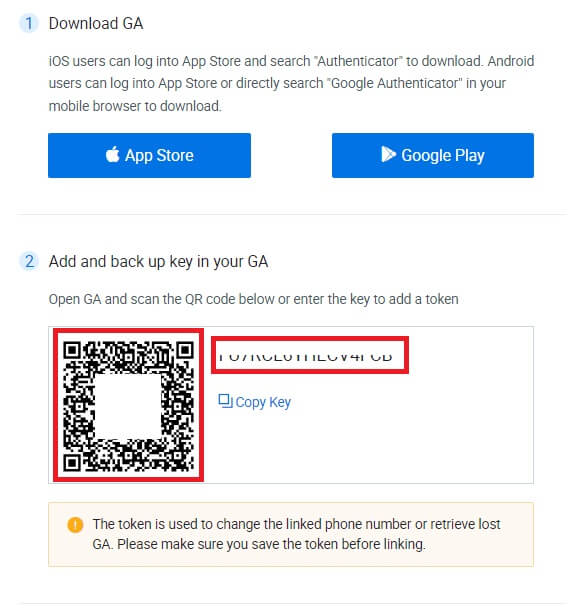
Bagaimana cara menambahkan akun HTX Anda ke Aplikasi Google Authenticator?
Buka aplikasi pengautentikasi Google Anda. Di halaman pertama, pilih [Tambahkan kode] dan ketuk [Pindai kode QR] atau [Masukkan kunci pengaturan].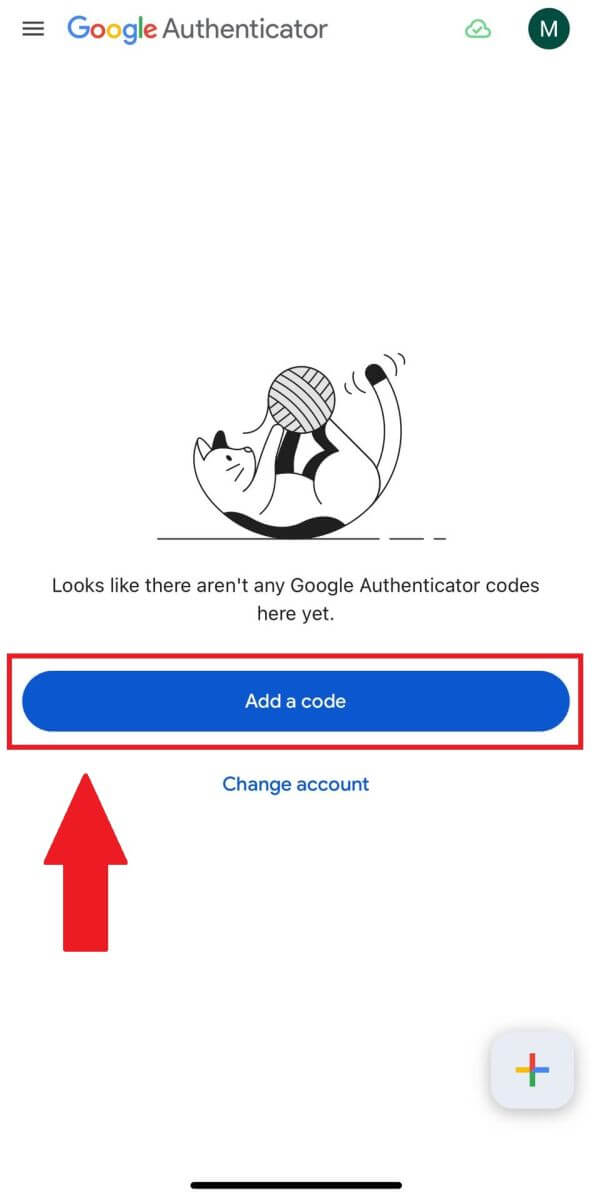

4. Setelah berhasil menambahkan akun HTX Anda ke aplikasi Google Authenticator, masukkan kode 6 digit Google Authenticator Anda (kode GA berubah setiap 30 detik) dan klik [Kirim].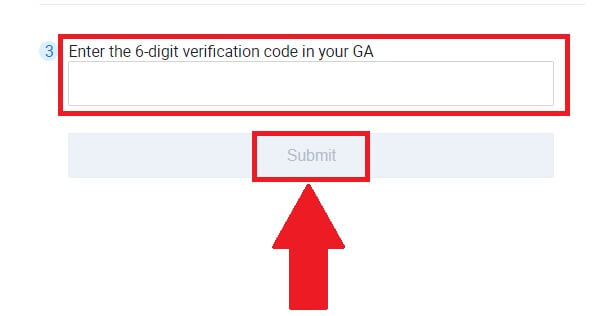
5. Kemudian masukkan kode email verifikasi Anda dengan mengklik [Dapatkan Kode Verifikasi] .
Setelah itu, klik [Konfirmasi], dan Anda telah berhasil mengaktifkan 2FA di akun Anda.